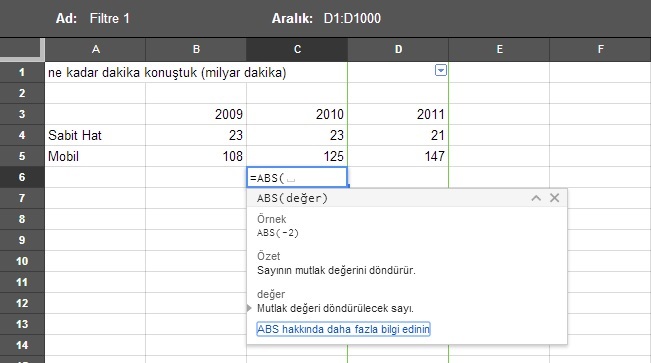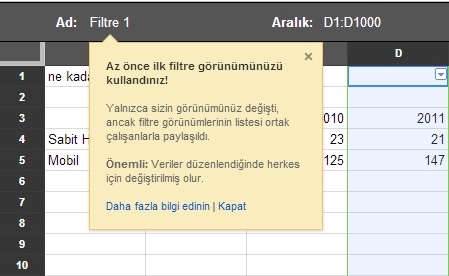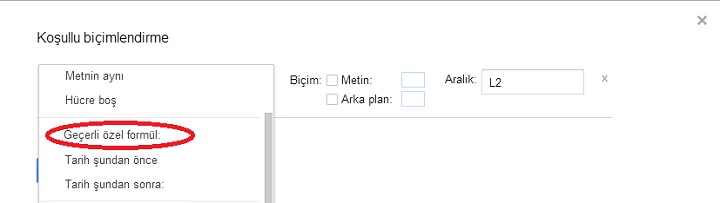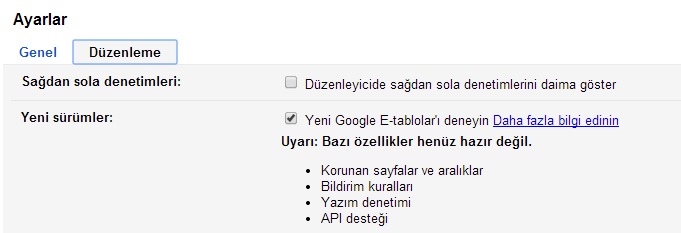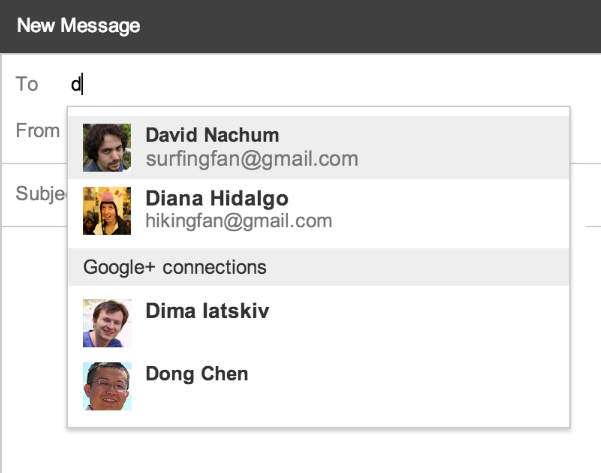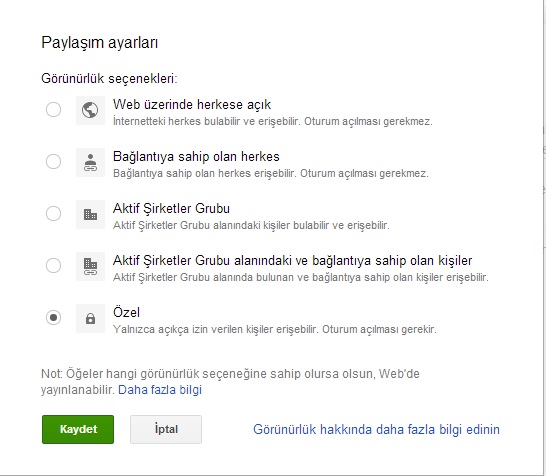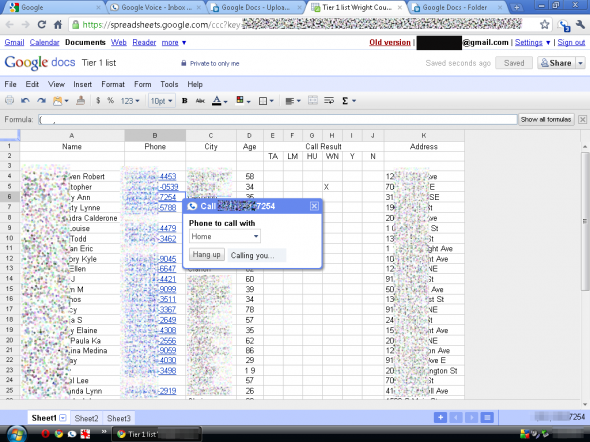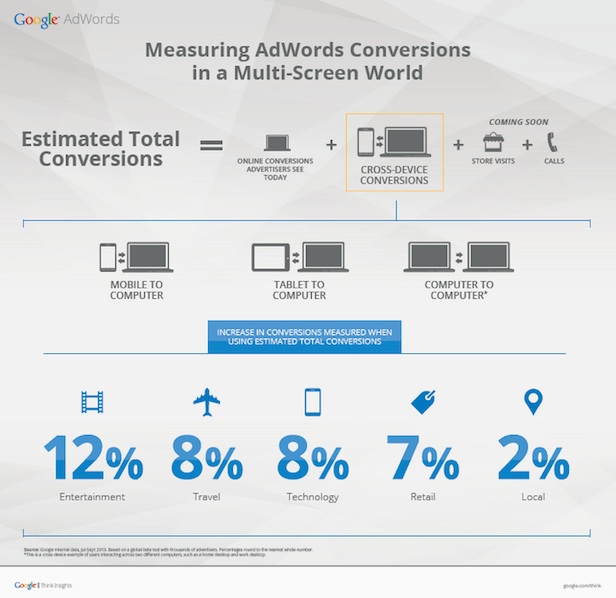Google dokümanlarınızı, e-tablolarınızı ve sunularınızı artık internet bağlantınız olmadığında da görüntüleyebilir ve kontrol edebilirsiniz. İnternet bağlantınız olmadığında dokümanlarınızı düzenleyebileceğiniz gibi aynı zamanda artık yeni sürüm ile birlikte e-tablolarınızı da düzenleyebileceksiniz. Uçak ve tren seyahati gibi internetsiz ortamlarda rahatlık sağlayan bu özellik kullanıcılar için fazlasıyla yararlı olacak. Böylelikle internet bağlantısı olmadan işlerinizi yapabileceksiniz.
Peki Google dokümanları çevrimdışı kullanmak için ne yapmak gerekiyor? Yeni sürümle gelen bu özellik, çok kısa sürede aktif hale geliyor. Bu işlem için tek yapmanız gereken drive.google.com adresine gidip sol kısımda yer alan daha fazla butonunu tıkladıktan sonra çevrimdışı çalışın kutucuğunu seçmek. Bu seçimi gerçekleştirdikten sonra açılan sayfada çevrimdışı erişimi etkinleştir yazısını tıklamanız gerekiyor. Tüm bu işlemler sadece 1 dakikanızı alıyor. Ancak unutulmaması gereken bir kaç detay var. Kendi hesabınızdan giriş yapıp, çevrimdışı çalışı etkinleştirdiğiniz halde işlemi yaptığınız bilgisayardan başka bir bilgisayarda çevrimdışı çalışmak istediğinizde tekrardan bu işlemi tekrarlamanız gerekiyor. Çünkü, çevrimdışı çalışma özelliği sadece etkinleştirilen bilgisayarda aktif oluyor yani çevrimdışı çalış özelliği hesabınızla değil kullanılan bilgisayarda yapılan ayarlarla ilgili bir durum.
Uygulama şuan için sadece Chrome’da çalışıyor. Çevrimdışı çalışırken güvenlik açısından dokümanlarınıza erişim sağlanmaması için bu işlemi kendi bilgisayarlarınızda yada koruma şifresi bulanan bilgisayarda gerçekleştirin. Çevrimdışı çalış ayarları aktif olan bilgisayarlarda google dokümanlarınıza, e tablolarınıza sizin gibi başkaları da erişebilir. Bu tarz güvenlik sorunları yaşamamak için ortak kullanılan bilgisayardan çevrimdışı çalış özelliğini etkinleştirmeyin.